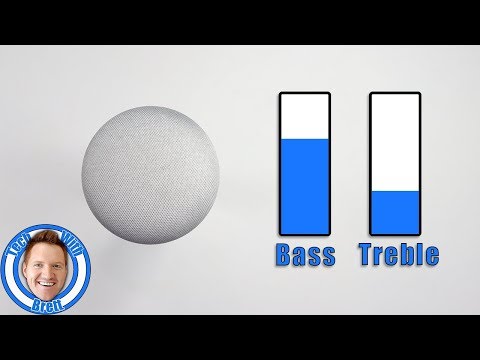
Inhoud
- Vind de beste equalizerinstellingen voor je Google Home
- Hoe de Google Home Sound Equalizer aan te passen
- Beste Google Home Mini Equalizer-instellingen
- Hoe een Bluetooth-luidspreker te koppelen met Google Home
- Hoe Google Home Sound Boost met Chromecast
- Een Google Home-luidsprekergroep maken
Vind de beste equalizerinstellingen voor je Google Home
Google Home-apparaten klinken goed uit de verpakking, maar er zijn manieren om hun geluidskwaliteit te verbeteren. Je kunt bijvoorbeeld de Google Home-app gebruiken om de beste equalizer-instellingen voor je Google Home te vinden. Je kunt je Google Home zelfs koppelen met een Bluetooth-luidspreker of Chromecast-apparaat.
De instructies in dit artikel zijn van toepassing op alle slimme Google Home-luidsprekers, inclusief de Google Home Max en Mini.
Hoe de Google Home Sound Equalizer aan te passen
Google heeft een equalizertool in de Google Home-app opgenomen die u kunt gebruiken om de hoge en lage tonen van uw slimme luidspreker aan te passen.
-
Open de Google Home-app op je Android- of iOS-apparaat en tik op het Google Home-apparaat dat je wilt aanpassen.

-
Bovenaan het apparaatscherm zie je drie pictogrammen. Het meest linkse is het equalizerpictogram. Tik erop om de bedieningselementen van de equalizer te openen.

-
In het scherm Equalizer-instellingen kunt u de lage en hoge tonen verhogen of verlagen. Zodra je de instellingen van de equalizer hebt aangepast, merk je een onmiddellijke verandering in de geluidskwaliteit op dat Google Home-apparaat.

Beste Google Home Mini Equalizer-instellingen
Als je een Google Home-hub of een Google Home Mini hebt, is het je misschien opgevallen dat je Google Home-luidspreker te veel basis heeft. Dat is prima voor de stem die op uw vragen reageert, maar het is misschien niet ideaal voor het afspelen van muziek of video's.
Als u van plan bent veel muziek te luisteren met uw Google Home-apparaat, verlaag dan de basis tot een kwart en verhoog de hoge tonen tot driekwart. Voor betere resultaten moet je je Google Home koppelen met Bluetooth-luidsprekers.
Hoe een Bluetooth-luidspreker te koppelen met Google Home
Als het aanpassen van de geluidsinstellingen met de equalizer het gewoon niet snijdt, is een andere optie om je favoriete Bluetooth-luidspreker te koppelen met je Google Home-apparaat:
-
Open uw Google Home-app en tik op het Google Home-apparaat dat u aan een luidspreker wilt koppelen en tik vervolgens op instellingen versnelling om de pagina met apparaatinstellingen te openen.

-
Scroll naar beneden en tik op Standaard muziekspeaker.

-
Kraan Koppel Bluetooth-luidspreker. Google Home begint te scannen naar Bluetooth-luidsprekers in de buurt en geeft ze weer op dit scherm.
Zorg ervoor dat je Bluetooth-luidspreker is ingeschakeld en dat de koppelingsmodus is ingeschakeld, zodat het Google Home-apparaat het kan detecteren.

-
Tik op je Bluetooth-luidspreker wanneer deze in de lijst verschijnt. Je ziet het pictogram van de spreker blauw worden met een vinkje. Mogelijk ziet u ook een pop-upbericht dat de Bluetooth-luidspreker is ingesteld als de standaardluidspreker. Kraan Gedaan om de apparaatinstellingen te sluiten.

-
Als de Bluetooth-luidspreker niet meteen werkt, ga dan terug naar het scherm Standaardluidspreker. Mogelijk ziet u dat het Google Home-apparaat nog steeds is ingeschakeld als de standaardluidspreker voor muziek en video. Tik op de luidspreker in deze lijst om de gekoppelde Bluetooth-luidspreker in te stellen als de standaardluidspreker. Je zult zien dat het blauw wordt en verandert in een vinkje. Kraan Gedaan om de apparaatinstellingen te sluiten.

-
Nu, wanneer u teruggaat naar de apparaatinstellingen scherm ziet u de Bluetooth-luidsprekerset als uw standaardmuziek- en videoluidspreker.
Als u de luidspreker van het Google-apparaat ooit opnieuw als standaard wilt instellen, gaat u terug naar het scherm Standaard luidspreker en selecteert u het zodat het blauw wordt met een vinkje.

Hoe Google Home Sound Boost met Chromecast
Om de geluidskwaliteit van uw Google Home naar een geheel nieuw niveau te tillen, kunt u overwegen muziek of video te casten naar een Chromecast-apparaat dat is aangesloten op een televisie met een eersteklas geluidssysteem.
-
Open uw Google Home-app en tik op het Google Home-apparaat waaruit u wilt casten, tik vervolgens op instellingen versnelling om de pagina met apparaatinstellingen te openen.

-
Scrol omlaag op de pagina met apparaatinstellingen en tik op Standaard tv.

-
Op het scherm Kies een standaard-tv ziet u de tv met Chromecast in de lijst met opties. Wanneer je erop tikt, stelt de Google Home-app het apparaat in als de standaard tv-optie van je Google Home.

-
Je ziet een pop-upbericht waarin wordt bevestigd dat de Chromecast nu is ingeschakeld als de standaard-tv. Kraan Gedaan om de apparaatinstellingen te sluiten.

-
Nu kun je iets zeggen als: "Hey Google, speel Bruno Mars op tv" en je Google Home speelt muziek af op je televisie met Chromecast.
Een Google Home-luidsprekergroep maken
Een andere manier om de geluidskwaliteit van uw Google Home te verbeteren, is door een luidsprekergroep te maken en muziek of video naar meerdere luidsprekers in het hele huis te casten.
-
Open de Google Home-app en tik op de speaker die je aan de speakergroep wilt toevoegen. Tik op de instellingen versnelling om de apparaatinstellingen te openen.

-
Scroll naar beneden en tik op Groepen.

-
Tik in het scherm Kies groep op Apparaatgroep maken.

-
Typ een naam voor de luidsprekergroep en tik op Sparen om de groep te maken.

-
Ga terug naar de hoofdpagina van Google Home en selecteer de volgende spreker die je aan de groep wilt toevoegen, en herhaal de bovenstaande stappen totdat je bij het scherm 'Kies groep' komt. Wanneer u op de groepsnaam tikt die u zojuist hebt gemaakt, wordt de groepsnaam weergegeven met een blauw vinkje. Kraan Sparen om de spreker aan de groep toe te voegen.

-
Nadat u een luidsprekergroep heeft gemaakt, kunt u deze op de volgende manieren bedienen.
- Zeg 'Hey Google, speel Ariana Grande op naam van de luidsprekergroep’
- Tik in het hoofdscherm van Google op Speel muziek, selecteer vervolgens de groep en tik op Open Google Play Music om de muziek die speelt af te spelen.

